 Одна из рекомендаций по безопасности, которую мы всегда давали при создании пароля в Интернете, заключается в том, что он завершен и включает в себя: комбинация букв и цифр, которые не соответствуют определенной схеме , Используя этот совет, мы можем избежать взлома нашего аккаунта в большинстве случаев, но нам может быть очень трудно запомнить его, поэтому мы должны использовать менеджеры паролей для их хранения.
Одна из рекомендаций по безопасности, которую мы всегда давали при создании пароля в Интернете, заключается в том, что он завершен и включает в себя: комбинация букв и цифр, которые не соответствуют определенной схеме , Используя этот совет, мы можем избежать взлома нашего аккаунта в большинстве случаев, но нам может быть очень трудно запомнить его, поэтому мы должны использовать менеджеры паролей для их хранения.
На нашей iPhone, IPad и Mac мы можем найти собственный менеджер паролей в самом облаке iCloud. С помощью этого менеджера мы можем хранить все пароли и всегда использовать их для входа в систему простым и безопасным способом.
Кроме того, сам менеджер порекомендует безопасные пароли когда он обнаруживает, что мы регистрируемся на новом сайте. В дополнение к тому, что в iCloud хранится пароль, который мы храним на нашем iPhone, у нас он будет в данный момент на Mac для входа.
В определенных случаях мы должны проверять пароль любого логина, чтобы передать его другу, например, для входа в нашу Netflix учетной записи и вопрос, который задают многие: где я могу увидеть свои сохраненные пароли?
Как просмотреть пароли брелка iCloud на iPhone или iPad
Процесс просмотра данных для входа в систему относительно прост, но он будет зависеть от операционной системы, которую мы установили на нашем iPhone, iPad или iPod touch. Если мы in iOS 12 или более поздняя версия Вы должны выполнить следующие шаги:
- Перейдите на Настройки> Учетные записи и пароли> Пароли веб-сайтов и приложений.
- Мы должны идентифицировать себя с помощью Face ID, Touch ID или нашего пароля.
- Мы будем искать веб-сайт, с которого мы хотим проверить данные для входа, и увидеть как пользователя, так и пароль и веб-сайт.
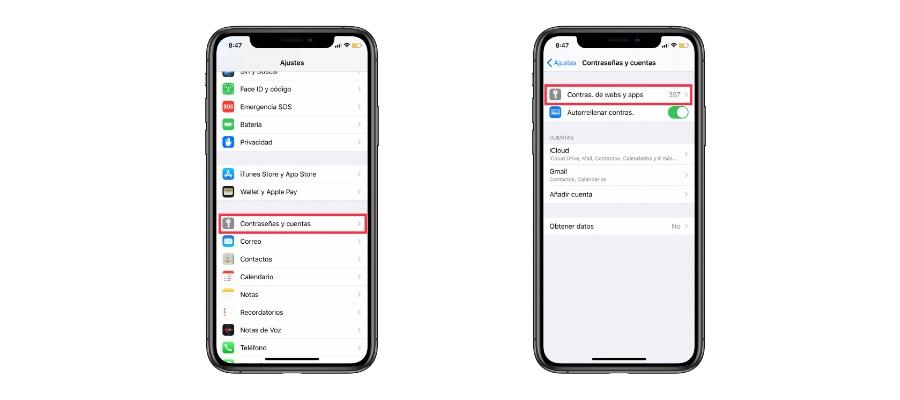
В случае, если мы находимся в iOS 11, просто на первом этапе маршрут будет «Настройки> Учетные записи и пароли> Пароли приложений и веб-сайтов».
Что-то, что может привлечь внимание, это то, что если мы войдем, чтобы проверить пароль веб-сайта, и мы хотим сделать снимок экрана, чтобы передать его кому-то, пароль не появится в захвате.
Очевидно, это мера безопасности, которая Apple используется для защиты наших паролей, и что мы также наблюдаем, например, когда мы хотим сделать экран для сцены некоторых Apple TV + серия, так как выходит в черном цвете.
Как просмотреть пароли цепочки для ключей iCloud на Mac
В дополнение к iPhone, iPad или iPod, мы также можем проверить пароли на нашем Mac, так как в итоге информация передается всем нашим компьютерам. Чтобы ознакомиться с этой информацией, мы должны выполнить следующие шаги:
- Запускаем Safari и в верхней панели инструментов идем Safari> Настройки.
- В окне настроек мы выберем опцию «Пароли» и введем пароль для входа в Mac.
- При нажатии на конкретный веб-сайт пароль будет показан справа, а остальные будут скрыты, пока мы не нажмем на этот конкретный сайт.
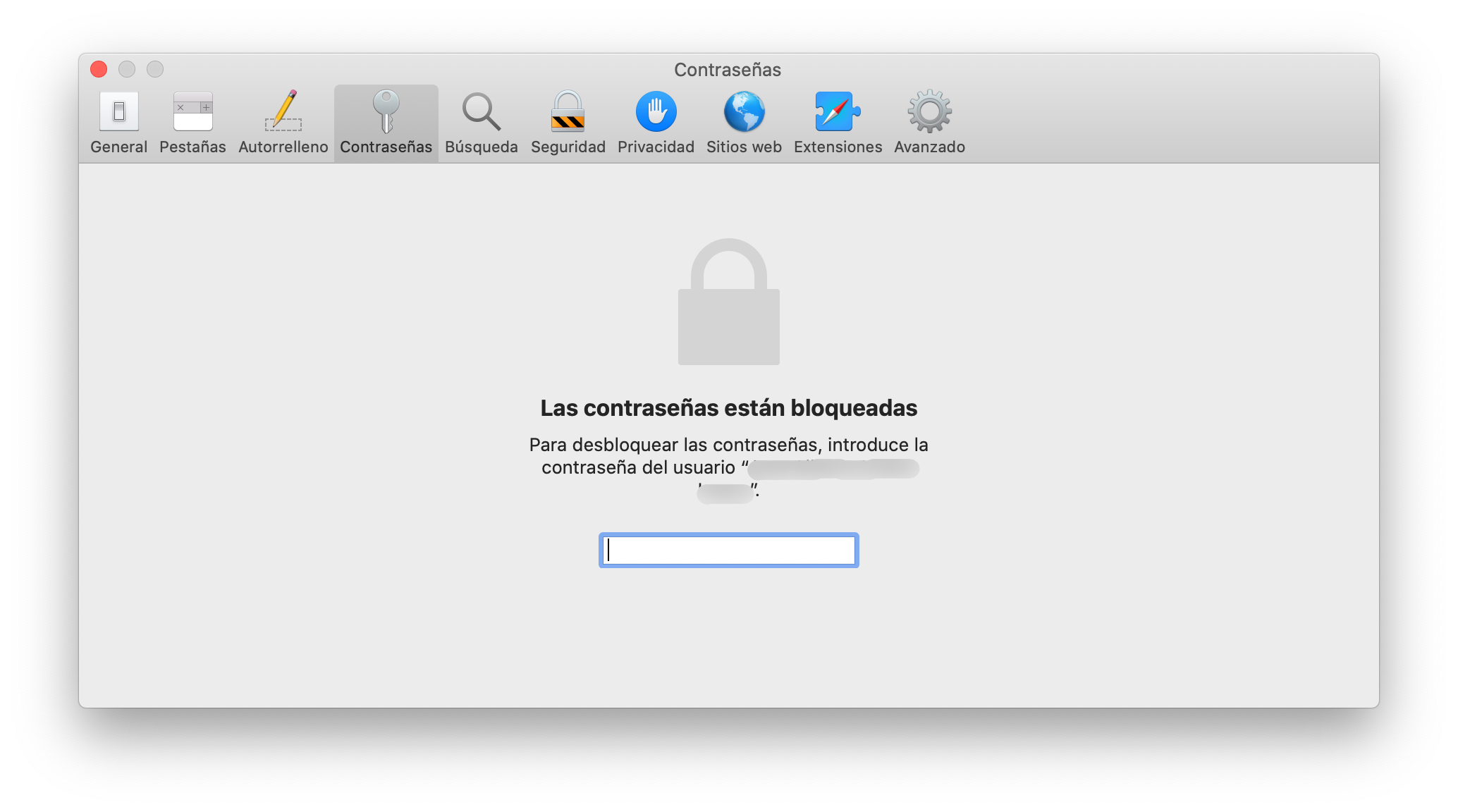
Но связка ключей iCloud имеет некоторые ограничения, например, мы можем использовать ее только в Safari с режимом автозаполнения, но не в других браузерах. Кроме того, если вы ежедневно работаете с продуктами Apple, а также Windows or Android у нас будут проблемы, так как пароли не могут быть синхронизированы. В этих случаях вам следует использовать другие альтернативы, такие как 1Password.